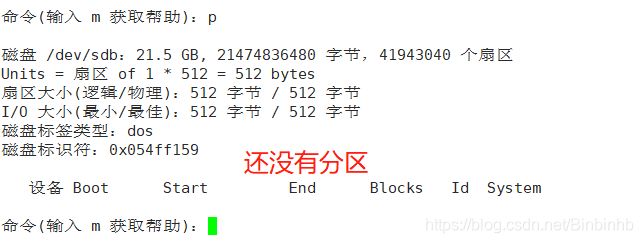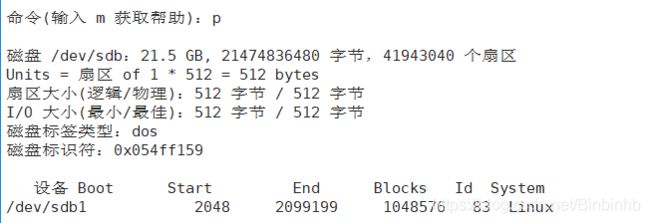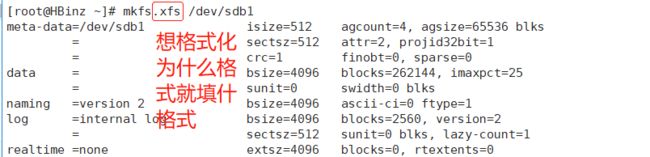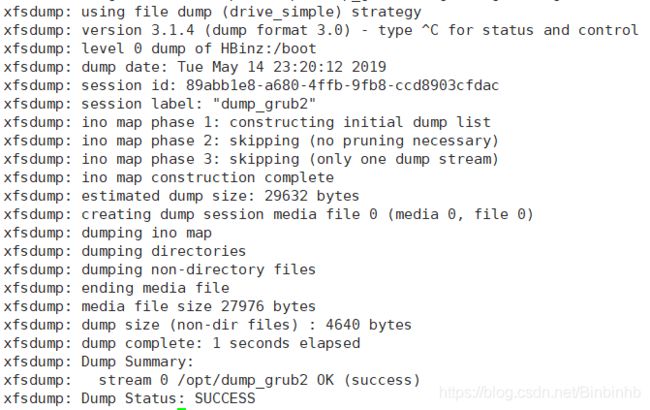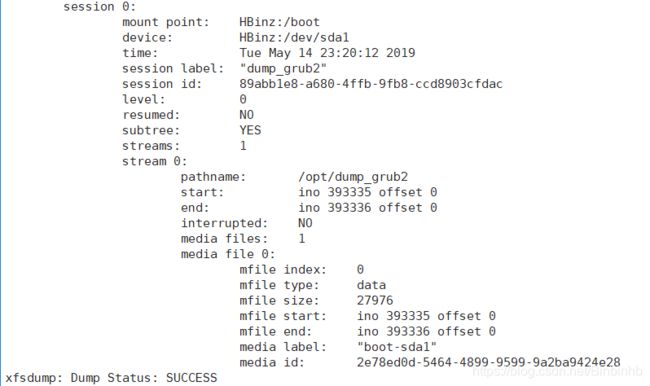运维基础04-文件的基本管理和XFS文件系统备份恢复
一、Linux系统目录结构和相对/绝对路径
1、系统目录结构
Linux只有一个根目录
(1)安装tree命令查看目录结构
PS:先把/media目录挂载在/dev/sr0下,而/dev/sr0是光驱盘。意思即把/media目录挂载在光驱盘下,只读权限。
rpm -ivh /media/Packages/tree-1.6.0-10.el7.x86_64.rpm
tree /tmp/
根下的目录作用说明:
| 目 录 |
说 明 |
| / |
处于linux系统树形结构的最顶端,它是linux文件系统的入口,所有的目录、文件、设备都在 / 之下 |
| /bin |
bin是Binary的缩写。常用的二进制命令目录。比如 ls、cp、mkdir、cut等;和/usr/bin类似,一些用户级 gnu工具 |
| /boot |
存放的系统启动相关的文件,例如:kernel.grub(引导装载程序) |
| /dev |
dev是Device的缩写。设备文件目录,比如声卡、磁盘……在Linux中 一切都被看做文件。终端设备、磁盘等等都被看做文件 设备文件: /dev/sda,/dev/sda1,/dev/tty1,/dev/tty2,/dev/pts/1, /dev/zero, /dev/null, /dev/cdrom |
| /etc |
常用系统及二进制安装包配置文件默认路径和服务器启动命令目录 passwd 用户信息文件 shadow 用户密码文件 group 存储用户组信息 fstab 系统开机启动自动挂载分区列表 hosts 设定用户自己的IP与主机名对应的信息 |
| /home |
普通用户的家目录默认存放目录 |
| /lib |
库文件存放目录,函数库目录 |
| /lost+found 只在centos6 中有 |
默认为空,被FSCK(file system check用来检查和维护不一致的文件系统。若系统掉电或磁盘发生问题,可利用fsck命令对文件系统进行检查)用来放置零散文件(没有名称的文件) 当系统非法关机后,这里就会存放一些文件。 在centos6版本下,每个分区的挂载点下会有些目录 |
| /mnt /media |
一般用来临时挂载存储设备的挂载目录,比如有cdrom、U盘等目录 在CENTOS7中会挂载到/run下面 |
| /opt |
表示的是可选择的意思,有些软件包也会被安装在这里 |
| /proc |
操作系统运行时,进程(正在运行中的程序)信息及内核信息(比如cpu、硬盘分区、内存信息等)存放在这里。/proc目录是伪装的文件系统proc的挂载目录,proc并不是真正的文件系统。因此,这个目录是一个虚拟 的目录,它是系统内存的映射,我们可以通过直接访问这个目录来获取系统信息。也就是说,这个目录的内容 不在硬盘上而是在内存里 查看咱们的CPU信息 cat /proc/cpuinfo |
| /sys |
系统目录,存放硬件信息的相关文件 |
| /run |
运行目录,存放的是系统运行时的数据,比如进程的PID文件 |
| /srv |
服务目录,存放的是我们本地服务的相关文件 |
| /sbin |
大多数涉及系统管理的命令都存放在该目录中,它是超级权限用户root的可执行命令存放地,普通用户无权限 执行这个目录下的命令,凡是目录sbin中包含的命令都是root权限才能执行的 |
| /tmp |
该目录用于存放临时文件,有时用户运行程序的时候,会产生一些临时文件。/tmp就是用来存放临时文件的。/var/tmp目录和该目录的作用是相似的,不能存放重要数据,它的权限比较特殊 [root@xuegod63 ~]# ls –ld /tmp drwxrwxrwt 10 root root 12288 Oct 3 20:45 /tmp/ à粘滞位(sticky bit)目录的sticky位表示这个目录里的 文件只能被owner和root删除 |
| /var |
系统运行和软件运行时产生的日志信息,该目录的内容是经常变动的,存放的是一些变化的文件。比如/var下有/var/log目录用来存放系统日志的目录,还有mail、/var/spool/cron |
| /usr |
存放应用程序和文件, |
| /lib /lib64 都在/usr/目录下 |
这个目录里存放着系统最基本的动态链接共享库,包含许多被/bin/和/sbin/中的程序使用的库文件,目录 /usr/lib/中含有更多用于用户程序的库文件。作用类似于windows里的DLL文件,几乎所有的应用程序都需要 用到这些共享库 注:lib***.a是静态库 静态库在编译时被加载到二进制文件中 简单的说:这些库是为了让你的程序能够正常编译运行的 其实类似于WIN中.dll文件,几乎所有的应用程序都需要用到这些共享库 |
2、文件的管理
文件管理方式有多种:
改变目录: cd
创建/修改/移动/删除: touch mkdir mv vi rm cp
(1)创建文件:touch
作用:常用来创建空文件,如果文件存在,则修改这个文件的时间
补充:文件的三种时间
ll /etc/passwd #查看文件修改的时间
stat /etc/passwd #查看文件属性(其中包括文件时间属性)
语法:touch 文件名
touch a.txt
touch file1 file2
touch file{6..20} #创建file6到file20的文件
(2)使用vim和重定向创建一个新文件
vim HB-1.txt
echo aaa > HB.txt
(3)创建目录:mkdir
语法:mkdir (选项) 文件名
mkdir dir1
mkdir dir2 dir3 /home/dir4
mkdir -p /tmp/a/b/c #在创建一个目录的时候,如果这个目录的上一级不存在的话,要加参数-p
(4)删除文件和目录
语法:rm (选项) 处理对象
选项:
-f 强制删除,没有提示
-r 删除目录
rm -rf (慎用,一定要在删除以前确定一下所在目录,防止误删除重要数据)
(5)复制文件
选项:-R/r:递归处理,将指定目录下的所有文件与子目录一并处理
cp /etc/passwd /opt/ #复制文件
cp -r /boot/grub /opt/ #复制目录
(6)移动文件
mv passwd dir1
mv xuegod.txt dir1/a.txt #在移动文件的时候支持改名操作
(7)查看文件
cat
语法:cat 文件名
作用:查看文件内容,一次显示整个文件的内容
cat /etc/passwd
more
作用:以分页形式显示文件内容
语法:more + 文件名
说明: 按下回车刷新一行,按下空格刷新一屏,输入q键退出
less
作用:和more功能一样
语法:less +文件名
说明:linux中more与less的区别
more:不支持后退,但几乎不需要加参数,空格键是向下翻页,Enter键是向下翻一行,在不需要后退的情况下比较方便
less:支持前后翻滚,既可以向上翻页(pageup按键),也可以向下翻页(pagedown按键)。,空格键是向下翻页,Enter键是向下翻一行
head
作用: 用于显示文件的开头的内容。在默认情况下,head命令显示文件的头10行内容
语法:head(选项)文件名
参数: -n 显示从文件头开始的行数
head /etc/passwd
head -n 3 /etc/passwd #显示前3行
tail
作用: 用于显示文件中的尾部内容。默认在屏幕上显示指定文件的末尾10行
语法:tail (选项)文件名
参数:
-n 显示文件尾部多少行的内容(n为数字)
-f/F 动态显示数据(不关闭),常用来查看日志,-F即使日志改名也可以持续监控。
3、实战:xfs文件系统的备份和恢复
XFS提供了 xfsdump 和 xfsrestore 工具协助备份XFS文件系统中的数据。xfsdump 按inode顺序备份一个XFS文件系统。
centos7选择xfs格式作为默认文件系统,而且不再使用以前的ext,仍然支持ext4,xfs专为大数据产生,每个单个文件系统最大可以支持8eb,单个文件可以支持16tb,不仅数据量大,而且扩展性高。还可以通过xfsdump,xfsrestore来备份和恢复。
与传统的UNIX文件系统不同,XFS不需要在备份前被卸载;对使用中的XFS文件系统做备份就可以保证镜像的一致性。XFS的备份和恢复的过程是可以被中断然后继续的,无须冻结文件系统。xfsdump 甚至提供了高性能的多线程备份操作——它把一次dump拆分成多个数据流,每个数据流可以被发往不同的目的地
首先了解一下xfsdump的备份级别有以下两种,默认为0(即完全备份)
0 级别代表: 完全备份
1 到9级别代表: 增量备份
扩展:
完全备份:每次都把指定的备份目录完整的复制一遍,不管目录下的文件有没有变化;
增量备份:每次将之前(第一次、第二次、直到前一次)做过备份之后有变化的文件进行备份;
差异备份:每次都将第一次完整备份以来有变化的文件进行备份。
(1)环境准备
实验环境:
系统CENTOS7.2 添加一块虚拟硬盘(准备一个测试分区)
正常使用一块磁盘过程如下:
添加磁盘大小:20G
(2)格式化新添加的硬盘
fdisk /dev/sdb
(3)分区
输入p
(4)使用新的分区,格式化分区,并进行挂载
格式化:
mkfs.xfs /dev/sdb1
挂载:
(5)准备备份测试文件
[root@HBinz ~]# mkdir /sdb1
[root@HBinz ~]# mount /dev/sdb1 /sdb1
[root@HBinz ~]# cd /sdb1/
[root@HBinz sdb1]# ll
总用量 0
[root@HBinz sdb1]# cp /etc/passwd ./
[root@HBinz sdb1]# ll
总用量 4
-rw-r--r-- 1 root root 2150 5月 14 22:47 passwd
[root@HBinz sdb1]# mkdir -p ./test/a
[root@HBinz sdb1]# tree /sdb1/
/sdb1/
├── passwd
└── test
└── a
(6)备份
备份整个分区。 (这个功能就像是虚拟机的快照,服务器被黑后,进行快速恢复)
xfsdump -f 备份存放位置 要备份路径或设备文件
注意:备份的路径这里不能写成/sdb1/。 可以是/dev/sdb1 或/sdb1
xfsdump -f /opt/dump_sdb1 /sdb1
xfsdump: using file dump (drive_simple) strategy
xfsdump: version 3.1.4 (dump format 3.0) - type ^C for status and control
============================= dump label dialog ==============================
please enter label for this dump session (timeout in 300 sec)
-> dump_sdb1
session label entered: "dump_sdb1"
--------------------------------- end dialog ---------------------------------
xfsdump: level 0 dump of HBinz:/sdb1
xfsdump: dump date: Tue May 14 22:50:28 2019
xfsdump: session id: 955bab5b-1710-4b0b-ae1a-6216650b1f2b
xfsdump: session label: "dump_sdb1"
xfsdump: ino map phase 1: constructing initial dump list
xfsdump: ino map phase 2: skipping (no pruning necessary)
xfsdump: ino map phase 3: skipping (only one dump stream)
xfsdump: ino map construction complete
xfsdump: estimated dump size: 25856 bytes
xfsdump: /var/lib/xfsdump/inventory created
============================= media label dialog =============================
please enter label for media in drive 0 (timeout in 300 sec)
-> sdb1
media label entered: "sdb1"
--------------------------------- end dialog ---------------------------------
xfsdump: creating dump session media file 0 (media 0, file 0)
xfsdump: dumping ino map
xfsdump: dumping directories
xfsdump: dumping non-directory files
xfsdump: ending media file
xfsdump: media file size 24536 bytes
xfsdump: dump size (non-dir files) : 2592 bytes
xfsdump: dump complete: 12 seconds elapsed
xfsdump: Dump Summary:
xfsdump: stream 0 /opt/dump_sdb1 OK (success)
xfsdump: Dump Status: SUCCESS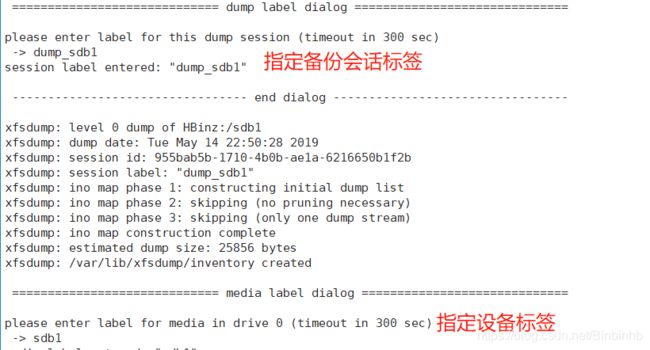
(7)指定备份时免交互操作,方便后期做定时备份
xfsdump -f /opt/dump_passwd /sdb1 -L dump_passwd -M media1
-L :xfsdump 纪录每次备份的 session 标头,这里可以填写针对此文件系统的简易说明
-M :xfsdump 可以纪录储存媒体的标头,这里可以填写此媒体的简易说明
(8)指定只备份分区中某个目录/文件(/boot/grub2/grub.cfg)
参数:-s 文件路径 只对指定的文件进行备份,-s指定时,路径写的是相对路径(-s可以是文件或目录)
xfsdump -f /opt/dump_grub2 -s grub2/grub.cfg /boot -L dump_grub2 -M boot-sda1
(9)查看备份信息与内容
备份成功后,我们就可以在/var/lib/xfsdump/inventory目录下看到生成的档案信息
xfsdump -I